
Excel is een spreadsheetapplicatie met een overvloed aan functies. Toch heeft de software geen aftrekfunctie, die een voor de hand liggende lijkt te zijn. Als zodanig voeren Excel-gebruikers handmatig formules in de functiebalk in om getallen af te trekken. Dit zijn enkele van de verschillende manieren waarop u waarden kunt aftrekken in Excel-spreadsheets.
Trek af door waarden in de formule op te nemen
U hoeft in spreadsheetcellen geen waarden in te voeren om getallen af te trekken. In plaats daarvan kunt u de af te trekken waarden opnemen in de formule zelf. Selecteer eerst een cel om de formule aan toe te voegen. Klik vervolgens in de Excel-functiebalk en voer '=' in, gevolgd door de waarden die u moet aftrekken. Voer bijvoorbeeld '= 25-5' in de functiebalk in en druk op Enter. De cel van de formule retourneert de waarde 20.
Celverwijzingen van rekenbladen aftrekken
De meeste Excel-gebruikers moeten echter getallen aftrekken die zijn ingevoerd in spreadsheetkolommen en rijen. Als u celwaarden wilt aftrekken, moet u in plaats hiervan de rij- en kolomverwijzingen in de formule opnemen. Voer bijvoorbeeld de waarden '345' en '145' in de cellen B3 en B4 in een lege Excel-spreadsheet in zoals in de onderstaande afbeelding.
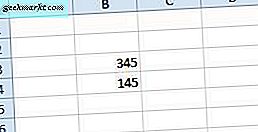
Selecteer cel B5 en klik in de fx-balk om een formule in te voeren. Voer de formule '= B3-B4' in en druk op de Return-toets. B5 retourneert nu de waarde 200, zoals hieronder wordt weergegeven.
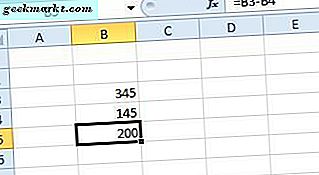
Trek een getal af van elke waarde binnen een celbereik
Als u een enkele waarde van elk getal binnen een celbereik moet aftrekken, kunt u de formule naar andere cellen kopiëren. Voer bijvoorbeeld de waarden '25, '' 35 'en' 55 'in cellen C3: C5 in. Selecteer cel D3, voer de formule '= C3-5' in de functiebalk in en druk op de Return-toets. D3 trekt nu 5 af van 25 in cel C3.
Kopieer de formule in D3 naar de andere cellen eronder door D3 te selecteren, klik op de rechter benedenhoek van de cel en sleep hem over de onderstaande zoals hieronder weergegeven. Nu trekken de cellen direct onder D3 ook 5 af van de getallen in C4 en C5.
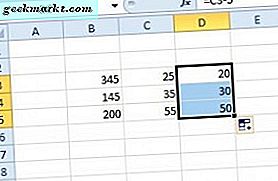
Trek het bereik van een celbereik af van een enkele waarde
Wat als u een kolomtotaal voor een groep cellen moet aftrekken van een enkele waarde? Een manier om dat te doen is om een SUM-functie in te voeren in een cel die het bereik bij elkaar optelt, en dat totaal af te trekken met een afzonderlijke formule. U kunt echter ook een celbereikentotaal aftrekken door SUM in een formule op te nemen.
Voer bijvoorbeeld de waarden '45, '' 55 'en '75' in de cellen B7 tot B9 in. Voer vervolgens '200' in cel B11 in. Selecteer cel B12, klik in de fx-balk en voer '= B11-SUM (B7: B9)' in de formulebalk in. Cel B12 retourneert vervolgens de waarde van 25 zoals hieronder weergegeven. Dat trekt effectief het totaal van cellen B7: B9 af van 200 in cel B11.
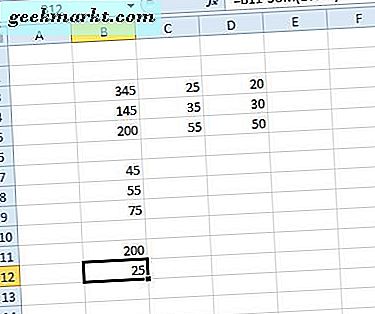
Trek twee of meer waarden voor het totale celbereik af
U kunt ook de totalen van het celbereik aftrekken zonder eerst de SUM-functies in het werkblad in te voeren. Voeg in plaats daarvan de celbereikverwijzingen toe aan een formule en trek deze af. Voer bijvoorbeeld de nummers '25, '' 15 'en' 35 'in cellen C7: C9 in. U kunt nu het totaal van het C7: C9-cellenbereik aftrekken van het eerder ingevoerde B7: B9-bereik.
Selecteer C11 als de cel waaraan u de formule wilt toevoegen en voer '= SOM (B7: B9) -SUM (C7: C9)' in de functiebalk in. Druk op Enter om de functie aan de spreadsheet toe te voegen, die de waarde 100 in C11 retourneert. Dus dat is het C7: C9-cellenbereik aftrekken van het B7: B9-celbereikentotaal, dat anders 175 - 75 is.
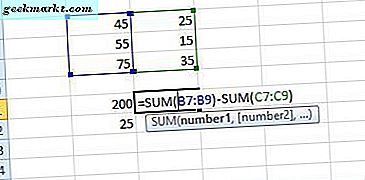
Percentiewaarden aftrekken uit cijfers
Als u een percentage, zoals 50%, van een getal wilt aftrekken, moet u de waarde in een cel met een percentageindeling invoeren. Vervolgens kunt u een formule toevoegen die het percentage van een getal in een andere cel aftrekt. Voer bijvoorbeeld de waarde '150' in cel E3 in. U moet cel F3 converteren naar een percentageindeling door met de rechtermuisknop op de cel te klikken en Cellen opmaken > Getal> Percentage > OK te selecteren . Voer '50' in F3 in, die dan in percentage zal zijn, zoals hieronder getoond.
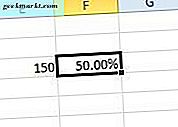
Nu kunt u een formule toevoegen die 50% aftrekt van 150. Klik op cel G3 en voer de formule '= E3- (F3 * E3)' in de functiebalk in. Cel G3 retourneert een waarde van 75, wat 50% van 150 is. De formule heeft dus 75 van 150 afgetrokken.
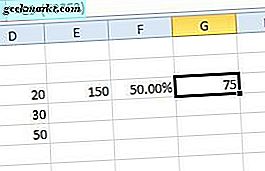
Waarden aftrekken over meerdere werkbladen
Excel beperkt u niet tot het aftrekken van waarden binnen afzonderlijke werkbladen. Als zodanig kunt u celaantallen in een werkblad van die in een ander werkblad aftrekken. Typ bijvoorbeeld '55' in cel B14 in Blad1 van een spreadsheet. Klik vervolgens op het tabblad Blad2 onder aan het venster van de toepassing om een leeg werkblad te openen. Voer '5' in cel B3 van Blad2 in. Dus deze formule trekt B3 in Blad2 af van B14 in Blad1.
Klik nu op B4 in Blad2 om de formule aan die cel toe te voegen. Voer de formule '= Sheet1! B14-Sheet2! B3' in de Excel-functiebalk in en druk op Return. Cel B4 trekt nu 5 in Blad2's B3 van de waarde van B14 in Blad1. De cel retourneert een waarde van, zoals u waarschijnlijk al vermoedde, 50.
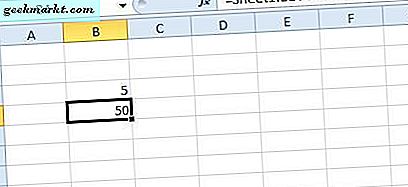
Dus dat zijn enkele van de aftrekkingsformules die waarden in Excel-spreadsheets aftrekken. U kunt de bovenstaande formules kopiëren naar uw spreadsheets met de sneltoetsen Ctrl + C en Ctrl + V en hun celverwijzingen naar behoefte bewerken. Bekijk deze Tech Junkie-handleiding als u datums in Excel wilt aftrekken.






